Može se činiti da postoji "profesionalni savjet" za gotovo sve, često pokrivajući neko zanemareno područje ili nejasnu značajku. Postoje čak i računi na društvenim mrežama i Subreddits posvećeni pronalaženju i dokumentiranju što više savjeta. Kao što možete zamisliti, postoji čak i mnogo profesionalnih savjeta za Apple uređaje. Često ih dobivamo od naših čitatelja.
Sadržaj
- Povezano čitanje
- 12. Dodirnite i držite tipkovnicu
- 11. Podijelite vlastitu fotografiju s kontaktima
- 10. Iskoristite prednosti izvanmrežnog diktata
- 9. Zaslon još uvijek presvijetli? Pokušajte smanjiti bijelu točku
- 8. Koristite AirPods da biste pronašli svoj iPhone
- 7. Rano otkažite besplatno probno razdoblje
- 6. Zaustavite skočne prozore "ocijenite našu aplikaciju".
- 5. Napravite mjerač vremena za spavanje za svoju glazbu
- 4. Zaustavite slučajno AirPlaying sadržaj
- 3. Polako trljajte naprijed ili natrag u Apple Musicu
- 2. Pronađite svoje kontakte u iCloudu
-
1. Vratite taj zarobljeni portal
- Bonus: Pro Mac savjet za vraćanje datoteka iz koša za smeće
- Vezane objave:
Povezano čitanje
- Jednostavni savjeti kako spriječiti svoju djecu da hakiraju Screen Time
- Naši najbolji savjeti i trikovi za iPhone Safari kartice
- 9 jednostavnih savjeta za ubrzanje kućne Wi-Fi mreže
- 14 nevjerojatno korisnih savjeta i trikova za Apple Watch koje možda niste znali
- 21 Apple Mail savjeta i trikova koje možda niste znali za iOS i macOS
Bilo da se radi o opskurnoj značajci koju Apple nije objavio ili samo o malo poznatom savjetu koji možda imate propustili, evo nekih od naših omiljenih "profesionalnih savjeta" koje možete koristiti za pojednostavljenje i poboljšanje vašeg Applea iskustvo.
12. Dodirnite i držite tipkovnicu
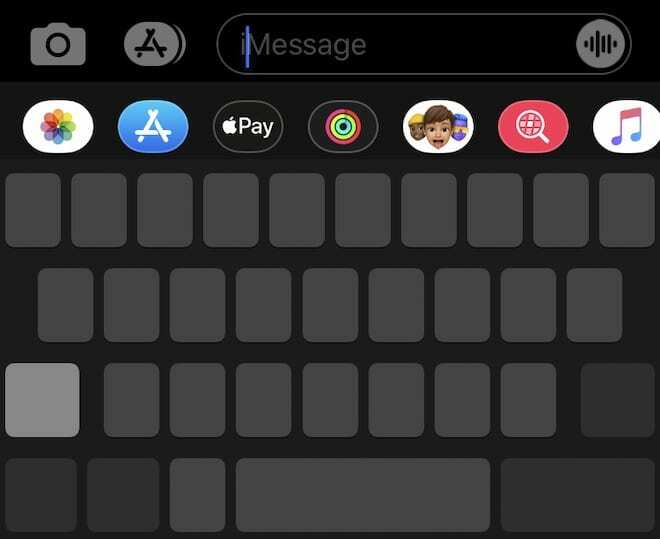
Uređivanje teksta može predstavljati problem u iOS-u, pogotovo jer je teško ručno pomicati kursor. Ali zapravo postoji skriveni način rada "miš" - i ne morate raditi ništa posebno da biste mu pristupili.
Samo dodirnite i držite razmaknicu na izvornoj iOS tipkovnici kad god se pojavi. To će cijelu tipkovnicu pretvoriti u trackpad tako da možete postaviti svoj tekstualni kursor s vrhunskom preciznošću. (Dodirivanje i držanje drugih tipki će funkcionirati, iako umjesto toga može prikazati dodatne opcije znakova.)
11. Podijelite vlastitu fotografiju s kontaktima
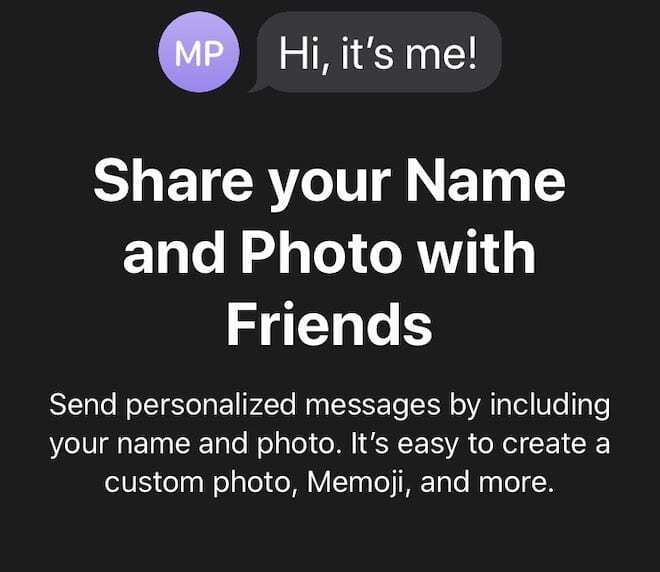
Vaši prijatelji možda koriste manje nego laskavu vašu fotografiju za vaš unos u svojoj aplikaciji Kontakti. U iOS 13, Apple je zapravo dodao način da to zaustavite na daljinu.
Jednostavno postavite profil kontakta tako što ćete otići na Postavke —> Poruke —> Dijeli ime i fotografiju. Sve dok vaši prijatelji imaju iPhone, vidjet će ime i sliku koju ste unijeli kada utipkaju vaš telefonski broj.
10. Iskoristite prednosti izvanmrežnog diktata
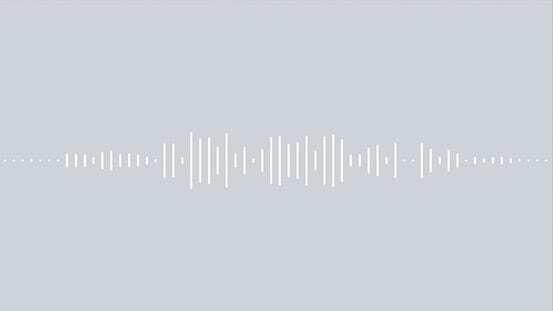
Evo značajke koju ste vjerojatno propustili: izvanmrežni diktat. Kada koristite ikonu mikrofona za unos teksta putem govora, obično je potrebna internetska veza. Nije tako u iOS-u 13.
To znači da možete nastaviti diktirati bilješke ili drugi tekst, čak i ako vaš uređaj izgubi vezu. Samo imajte na umu da se ovo trenutno ne odnosi na Siri.
9. Zaslon još uvijek presvijetli? Pokušajte smanjiti bijelu točku
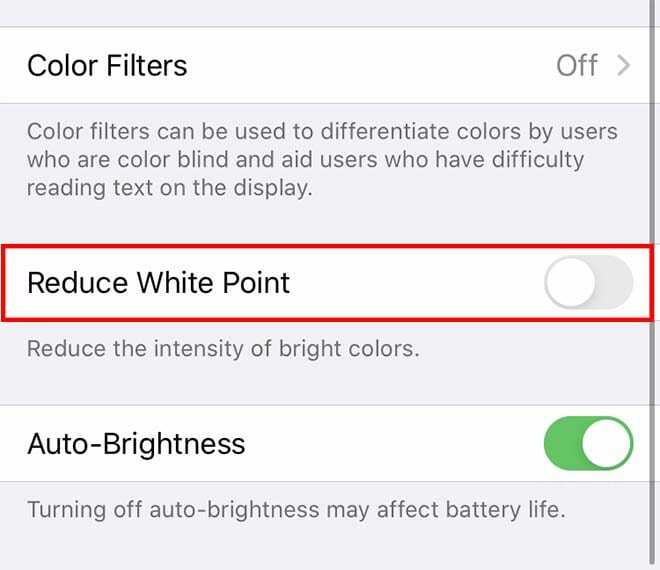
Kad je kasno u noć, zaslon na vašem iOS uređaju može biti presvijetljen za umorne oči - čak i kada je na najnižoj svjetlini.
Međutim, postoji postavka koju možete učiniti kako bi vaš zaslon bio lakši za oči. Samo idite na Pristupačnost —> Veličina prikaza i teksta —> Smanji bijelu točku. Igrajte se s tom postavkom po svom ukusu.
Neki se korisnici često žale da im zaslon iPhonea ima žućkastu nijansu. Možete provjeriti postavke zaslona koristeći ovaj članak i prilagodite prikaz svojim željama.
8. Koristite AirPods da biste pronašli svoj iPhone
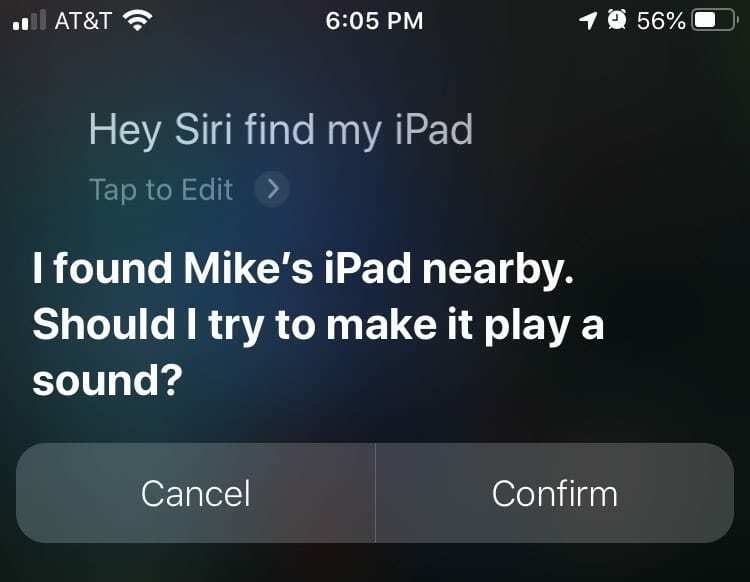
Zagubili ste svoj iOS uređaj i nemate pri ruci računalo ili neki drugi Apple uređaj? Čak i bez zaslona, zapravo možete koristite svoje AirPods slušalice kako biste pronašli svoj nestali ili izgubljeni uređaj.
Samo pozovite Siri na svojim AirPods i recite "Hej Siri, pronađi moj iPhone" ili "Hej Siri, pronađi moj iPad". Odatle možete uputiti Siri da reproducira zvuk na vašem uređaju.
7. Rano otkažite besplatno probno razdoblje
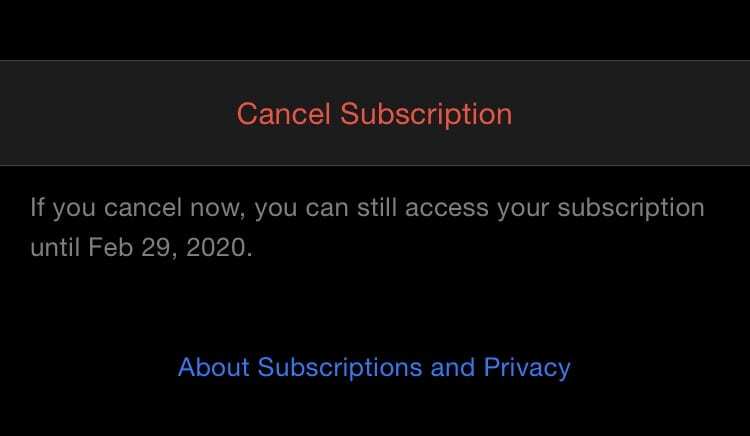
Ako želite isprobati Appleovu uslugu ili aplikaciju, ali ne želite zaboraviti otkazati, samo otkažite pretplatu čim se vaša besplatna probna verzija aktivira. Pretplatama možete upravljati u Postavke —> Apple ID kartica —> Pretplate.
Za većinu Appleovih usluga to će automatski zaustaviti plaćanje, a i dalje ćete moći koristiti ostatak besplatnog probnog razdoblja. Samo imajte na umu da to neće raditi s Apple TV+.
6. Zaustavite skočne prozore "ocijenite našu aplikaciju".
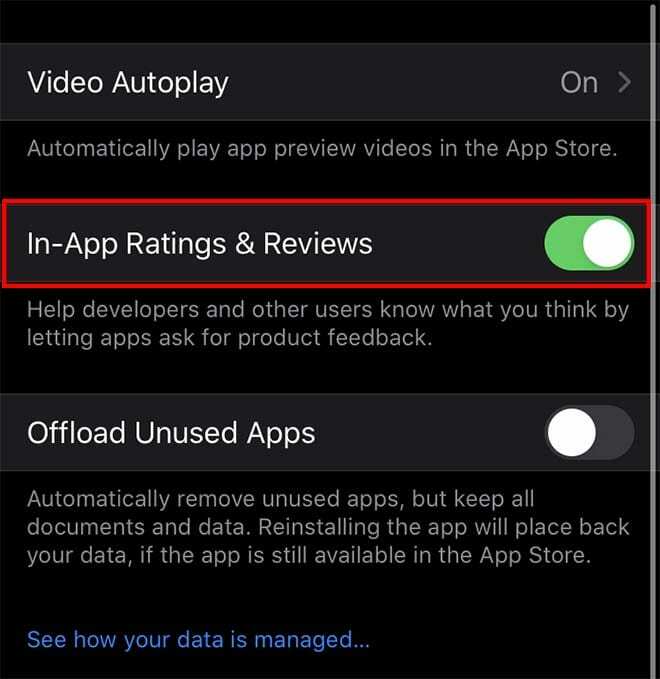
Uznemiruju vas dosadni skočni prozori s ocjenama aplikacija? U novijim verzijama iOS-a, Apple je razbio ovu praksu. I zapravo ih možete zauvijek onemogućiti.
Samo idite na Postavke —> iTunes & App Store, pomaknite se prema dolje i na kraju pritisnite prekidač pored Ocjene i recenzije unutar aplikacije. Od sada, nijedna aplikacija treće strane neće vas moći pingirati skočnim prozorom.
5. Napravite mjerač vremena za spavanje za svoju glazbu
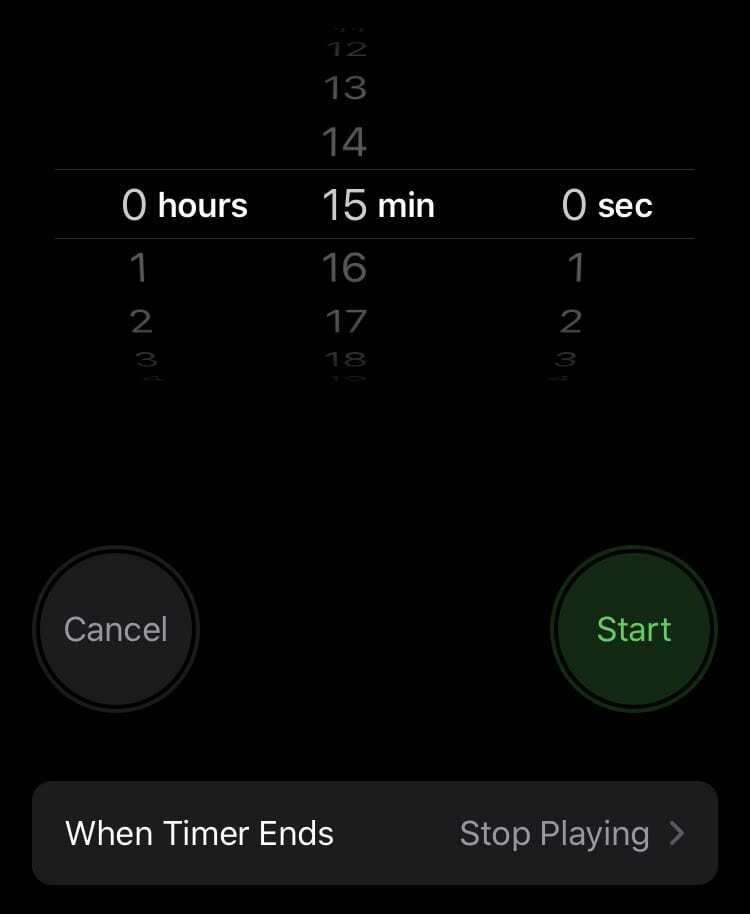
Želite slušati glazbu dok idete u krevet, ali ne želite da svira cijelu noć? U aplikaciji Sat zapravo postoji malo poznata postavka koja može pomoći u tome.
- Kako vidjeti koliko pjesama imate u biblioteci Apple Music ili Spotify
Samo otvorite aplikaciju Sat i dodirnite Timer. Zatim dodirnite Kada tajmer završi. Pomaknite se prema dolje i dodirnite Prestani igrati. Kada se mjerač vremena isključi, neće reproducirati zvuk. Umjesto toga, automatski će zaustaviti svaki zvuk koji se trenutno reproducira na vašem uređaju.
4. Zaustavite slučajno AirPlaying sadržaj
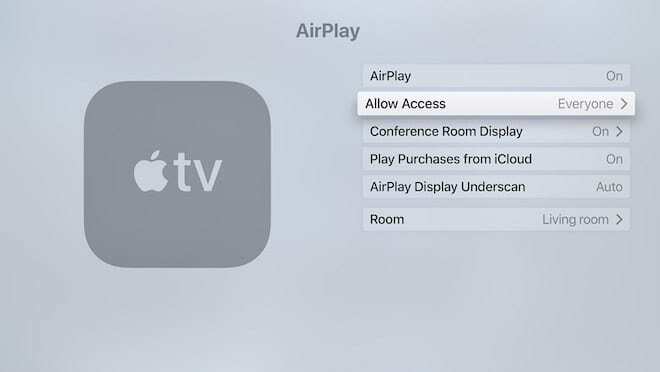
Ako neprestano nehotice šaljete stream sadržaja koji gledate na nasumični TV putem AirPlaya, trebali biste znati za jednostavnu postavku koja to može zaustaviti.
Ali možete zahtijevati PIN svaki put kada se nešto AirPlayed na vašem Apple TV-u tako da otvorite Postavke —> AirPlay —> Zaslon konferencijske sobe. Zatim uključite Zahtijevaj PIN svaki put. Na starijim Apple TV-ima to se radi tako da odete na AirPlay i omogućite Kod na zaslonu.
3. Polako trljajte naprijed ili natrag u Apple Musicu
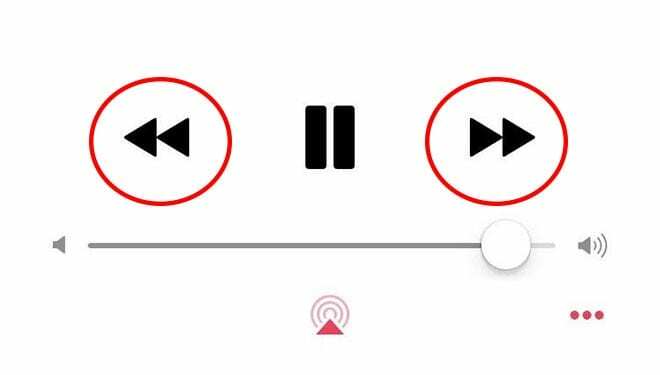
Ručno pomicanje pokazivača reprodukcije u Apple Musicu može biti neugodno, ali postoji skrivena značajka ugrađena u kontrole reprodukcije koja vam može pomoći da lakše dođete do određene točke u pjesmi.
Samo dodirnite i držite tipke naprijed ili natrag. Zatim će se polako ubrzati ili vratiti u malim koracima, omogućujući vam da s boljom preciznošću dođete do određenog dijela staze koju svirate.
2. Pronađite svoje kontakte u iCloudu

Kada ste zadnji put zapravo zapamtili telefonski broj? Ako slučajno izgubite uređaj, ta situacija bi mogla biti loša. Srećom, vaši se Kontakti zapravo mogu sinkronizirati u oblaku.
Možete provjeriti tako što ćete otići na Postavke —> Vaš Apple ID —> iCloud. Provjerite je li prekidač pored Kontakti uključen. Zatim, ako izgubite svoj uređaj, obično ih sve možete vidjeti na Appleovom iCloud.com.
1. Vratite taj zarobljeni portal
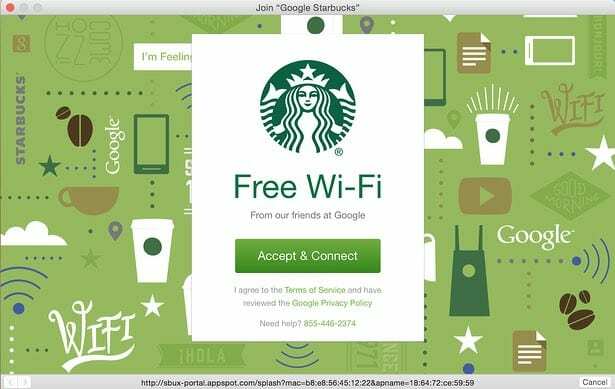
Javni Wi-Fi nije uvijek sjajan, ali ponekad je sve što imate. Ali ako slučajno kliknete na taj skočni prozor za zarobljeni portal, možda ćete imati poteškoća s povezivanjem s internetom.
Ako ikada izgubite pristup zarobljenim portalu, uvijek ga možete vratiti tako da upišete “captive.apple.com” u URL svog preglednika. Još bolje, spremite ga kao oznaku. (I da, ovo radi za sve zarobljene portale na Apple uređajima, bez obzira gdje ih možete pronaći.)
Bonus: Pro Mac savjet za vraćanje datoteka iz koša za smeće
Za nove i stare korisnike Maca, evo savjeta koji bi vam mogao biti koristan. Možeš koristiti CMD+DELETE na stavku u smeću kako biste je vratili na mjesto datoteke. Jeste li znali da smeće možete isprazniti i pomoću CMD+SHIFT+delete bez potrebe za korištenjem miša. Dodajte OPTION i neće tražiti potvrdu.
Nadamo se da su vam ovi brzi i jednostavni savjeti bili korisni!! Recite nam u komentarima neke od svojih omiljenih savjeta i trikova u koje ste se zaljubili kao korisnik Applea.

Mike je slobodni novinar iz San Diega u Kaliforniji.
Iako prvenstveno pokriva Apple i potrošačku tehnologiju, ima prethodno iskustvo pisanja o javnoj sigurnosti, lokalnoj upravi i obrazovanju za razne publikacije.
Nosio je dosta šešira na području novinarstva, uključujući pisca, urednika i dizajnera vijesti.